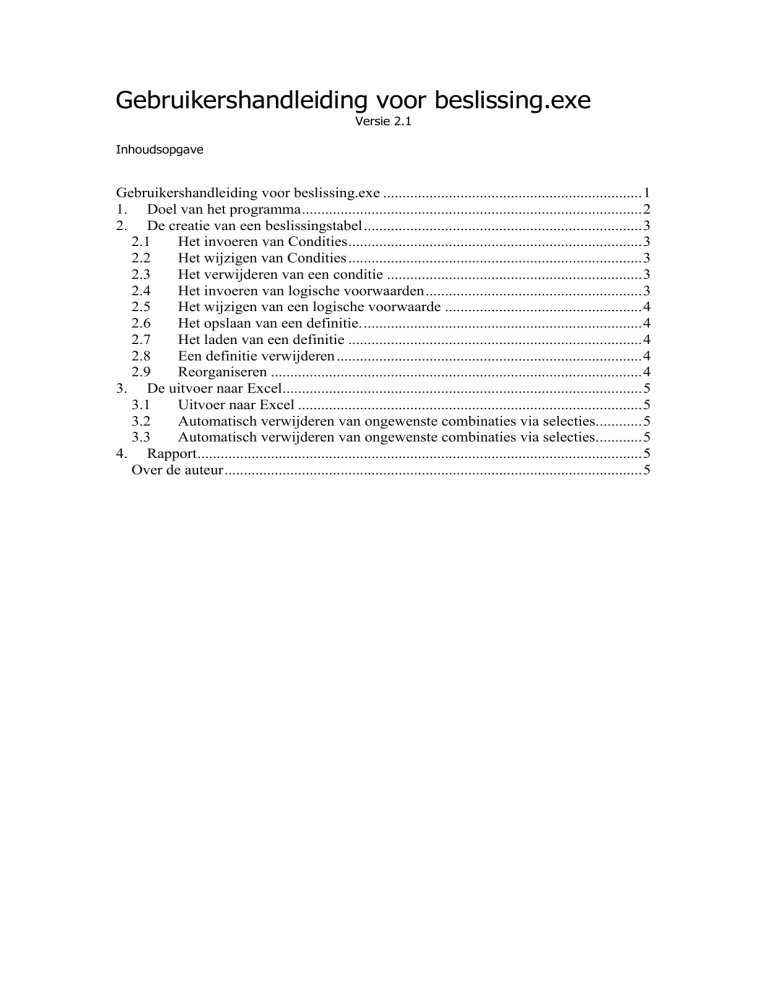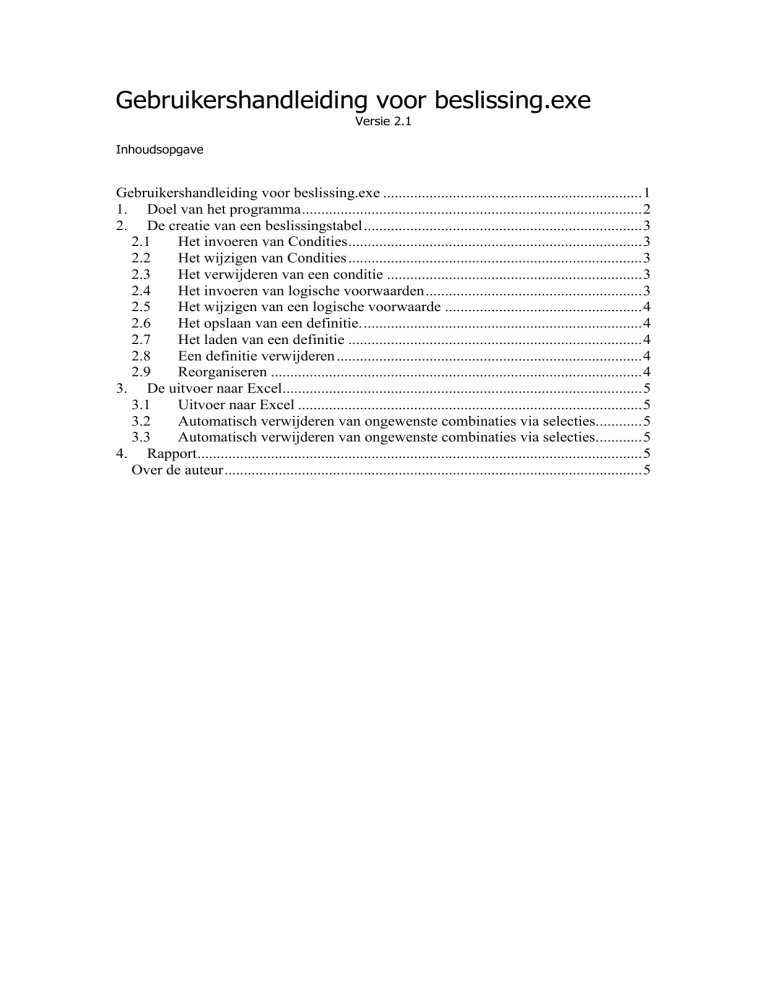
Gebruikershandleiding voor beslissing.exe
Versie 2.1
Inhoudsopgave
Gebruikershandleiding voor beslissing.exe ................................................................... 1
1. Doel van het programma ........................................................................................ 2
2. De creatie van een beslissingstabel ........................................................................ 3
2.1
Het invoeren van Condities ............................................................................ 3
2.2
Het wijzigen van Condities ............................................................................ 3
2.3
Het verwijderen van een conditie .................................................................. 3
2.4
Het invoeren van logische voorwaarden ........................................................ 3
2.5
Het wijzigen van een logische voorwaarde ................................................... 4
2.6
Het opslaan van een definitie. ........................................................................ 4
2.7
Het laden van een definitie ............................................................................ 4
2.8
Een definitie verwijderen ............................................................................... 4
2.9
Reorganiseren ................................................................................................ 4
3. De uitvoer naar Excel............................................................................................. 5
3.1
Uitvoer naar Excel ......................................................................................... 5
3.2
Automatisch verwijderen van ongewenste combinaties via selecties............ 5
3.3
Automatisch verwijderen van ongewenste combinaties via selecties. ........... 5
4. Rapport................................................................................................................... 5
Over de auteur ............................................................................................................ 5
1. Doel van het programma
Beslissing.exe is een hulpmiddel om op een snelle manier voor een beslissingstabel samen te
stellen en een overzicht te creëren van alle testgevallen die nodig zijn voor een goede
minimale condition en/of statement coverage.
Bij beslissing.exe hoeft men slechts de condities en statements in te voeren en welke
statements aan welke status (0 of 1) van welke conditie gekoppeld zijn. De applicatie zorgt er
dan voor dat er een compleet ingevulde beslissingstabel in Excel wordt aangemaakt. (Zie
bijlage als voorbeeld).
De applicatie is uitgerust met een systeem waarmee het in principe mogelijk is om een
onbeperkt aantal combinaties aan te kunnen.
2. De creatie van een beslissingstabel
Voordat Beslissing.exe Excel kan vullen moeten er eerst condities, acties en logische
voorwaarden worden ingevoerd.
2.1
Het invoeren van Condities
Het invoeren van condities gaat als volgt.
1) Voer de conditie in het tekst veld onder het bestandsselectie object.
2) Klik op de button <Toevoegen> boven de kolom <Condities>.
2.2
Het wijzigen van Condities
Het invoeren van condities gaat als volgt.
1) Selecteer de conditie door in de conditie kolom op de conditie te klikken.
2) Voer de nieuwe omschrijving van de conditie in het tekstveld onder het bestanden
overzicht.
3) Klik op de button <Wijzigen> boven de conditie kolom.]
2.3
Het verwijderen van een conditie
Het verwijderen van een conditie gaat als volgt.
1) Selecteer de conditie door in de kolom op de conditie te klikken.
2) Klik op de button <Verwijderen> boven de conditie kolom.
Voor het toevoegen, wijzigen of verwijderen van acties gelden de zelfde regels met het
verschil dat men dan op de buttons boven de kolom Acties moet klikken.
2.4
Het invoeren van logische voorwaarden
Het screen shot in het document laat zien wat het resultaat is na het invoeren van alle
logische voorwaarden naar aanleiding van het voorbeeld voor de beslissingstabellen uit het
Tmap boek.
Een logische voorwaarde wordt als volgt opgebouwd.
1) Zorg ervoor dat alle condities en acties aanwezig zijn.
2) Breek de logische statement af in zo klein mogelijke sub statements.
3) Voer ze in op de volgende manier.
Voer in het vakje “Y” alle condities in met hun nummer gescheiden door komma’s die
WAAR moeten zijn. B.v. 1,6,8.
Voer in het vakje “N” alle condities in met hun nummer gescheiden door komma’s die
ONWAAR moeten zijn. B.v. 3,4.
Voer in het vakje “A” alle acties in met hun nummer gescheiden door komma’s die
aangekruist moeten worden in de beslissingstabel.
Kies de menu opties “Selectie>Maak Nieuwe Selectie Aan”.
Een reeds ingevoerd selectie wordt verwijderd door hem te selecteren in de lijst en via de
menu optie “Selectie>Verwijder Selectie”.
De klik-modus
Een andere manier van invoeren is via de zogenaamde klik-modus.
Hier mee is het mogelijk om condities in het betreffende veld te krijgen door te klikken.
Dit werkt als volgt. Enkel-Klik met de muis op het “Y” of “N” invoerveld.
Vervolgens kan men door dubbel te klikken op een conditie deze toevoegen aan het
betreffende invoer veld.
Het zelfde geldt vcor de acties. Voor deze kolom hoeft men NIET eerst op het invoerveld
“A” te klikken omdat er maar een veld is voor de actie.
2.5
Het wijzigen van een logische voorwaarde
Een logische voorwaarde kan ook gewijzigd worden. Dit gaat volgt.
Klik in de keuzelijst op de selectie, de applicatie zal vervolgens de logische voorwaarden
ontbinden in zijn elementen en deze in de goede invoervelden zetten.
LET OP: Wanneer men na het toevoegen van de logische voorwaarden condities gaat
toevoegen of verwijderen worden er geen acties aangekruist voor de logische voorwaarden.
Dit heeft te maken met het feit dat het programma in zijn huidige vorm een
stringvergelijkings-mechanisme gebruikt om te controleren of er aan een logische
voorwaarden wordt voldaan.
Het is dus van belang om eerst de condities en acties goed inzichtelijk te maken voordat men
de logische voorwaarden gaat invoeren of later te selecteren en via de functie “Wijzig
selectie” bij te werken.
2.6
Het opslaan van een definitie.
Nu er een definitie van een beslissingstabel is aangemaakt moet deze worden opgeslagen.
Het zou zonde zijn om deze telkens opnieuw te moeten invoeren.
Een definitie van een beslissingstabel wordt als volgt opgeslagen.
1) Voer de naam van de definitie in het tekstveld onder het bestanden overzicht.
2) Selecteer de directory waar het bestand moet worden opgeslagen.
3) Kies de menu optie “Bewerken>Beslissingstabel Aanmaken”.
2.7
Het laden van een definitie
Een beslissingstabel definitie wordt op de volgende manier geladen.
1) Selecteer het bestand via de browser.
2) Dubbelklik op het betreffende bestand.
2.8
Een definitie verwijderen
Een beslissingstabel definitie wordt op de volgende manier verwijderd.
1) Selecteer het bestand via de browser.
2) Kies de menu optie”Bewerken>Beslissingstabel Verwijderen”.
2.9
Reorganiseren
Tevens is het mogelijk om met de buttons met de pijlen condities en acties te herschikken
zodat ze overzichtelijker gemaakt kunnen worden.
Selecties die betrekking hebben op de verplaatste conditie of actie worden automatisch
bijgewerkt.
3. De uitvoer naar Excel
3.1
Uitvoer naar Excel
De uitvoer naar Excel gaat via het menu item “Uitvoer\Export naar Excell”.
Tijdens de uitvoer naar Excel maakt het programma meteen opmerkingen bij de combinaties
om aan te geven of de combinatie nodig is voor de minimale dekking van de Condition
Coverage en of een combinatie nodig is voor de minimale Action/Statement Coverage.
De applicatie vraagt nu een bevestiging om te mogen starten.
Als het proces eenmaal loopt kan het niet meer worden afgebroken behalve via de Task
Manager van Windows.
3.2
Automatisch verwijderen van ongewenste combinaties via selecties.
Wanneer men op een actie klikt verschijnt er onder in de checkbox onder de lijst met acties
een vinkje of niet.
Wanneer er een vinkje verschijnt betekend dat wanneer een combinatie die voldoet aan
bepaalde selectie met waarin de actie is opgenomen deze wordt getoond in het overzicht in
Excel.
Is de checkbox niet aangevinkt dan wordt deze combinatie indien die voldoet aan een selectie
waarin de actie is opgenomen bij de opbouw van de spreadsheet niet opgenomen.
Men kan een naar believen een actie aanvinken of uitvinken om deze mee te laten nemen in
de export naar Excel.
Deze functionaliteit biedt de mogelijkheid om bij een “omvangrijk” aantal combinaties het
aantal te exporteren combinaties te beperken door een selectie in te voeren die de actie
“Onmogelijke combinatie” heeft en is uitgevinkt.
3.3
Automatisch verwijderen van ongewenste combinaties via selecties.
Via de checkbox “Autoselect comb.” Kan men het automatisch selecteren van combinaties
voor de condition/statement coverage aan/uitzetten.
4. Rapport
Nadat de applicatie Excel heeft uitgevuld kan men het rapport opvragen.
Dit is een eenvoudig overzicht van het minimaal aantal testgevallen dat met moet hebben om
alle condities en statements eenmaal getest te hebben.
Over de auteur
Beslissing.exe is geschreven door Ronald van Maanen. Heeft u vragen of opmerking dan kunt
u mij bereiken via de email op [email protected]